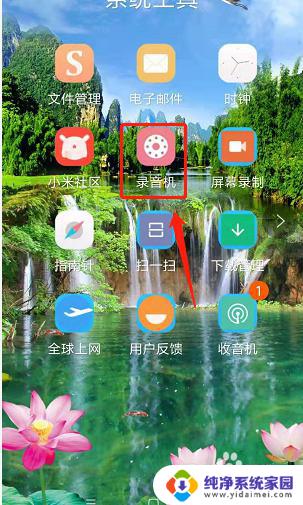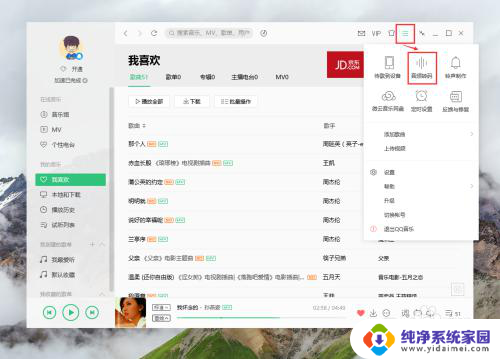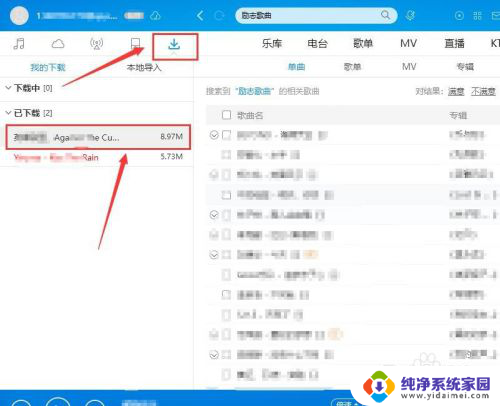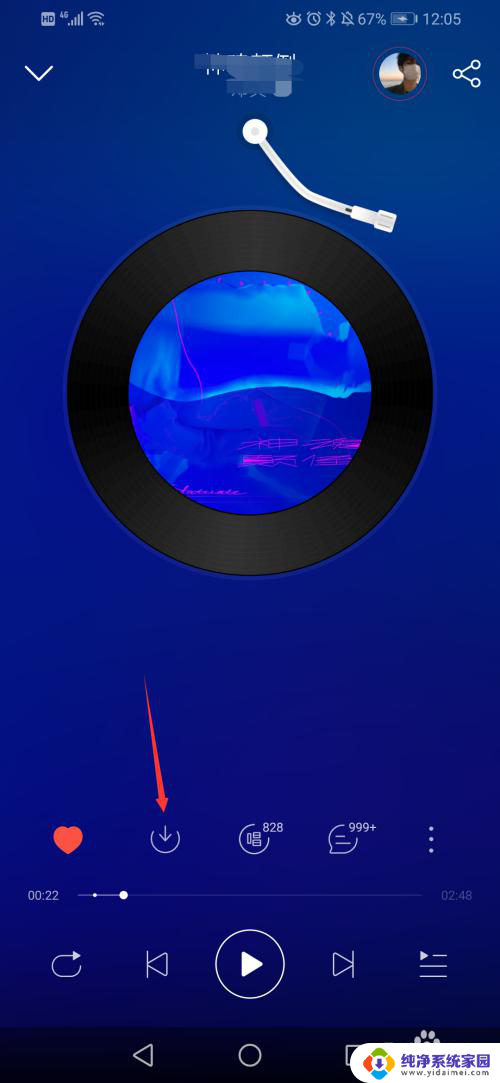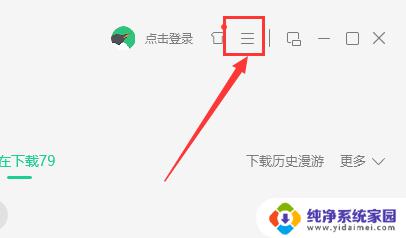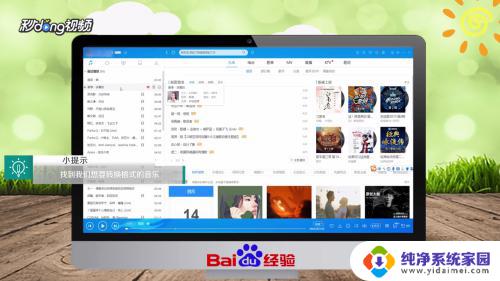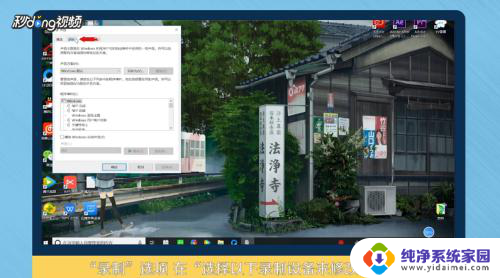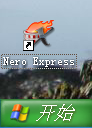mp3怎么录音 mp3录音软件怎么使用
更新时间:2025-03-29 17:58:23作者:jiang
在现代社会中随着科技的不断发展,录音已经成为我们生活中不可或缺的一部分,而在录音的过程中,MP3录音软件更是成为了我们的得力助手。MP3怎么录音?MP3录音软件又该如何使用呢?下面我们就来一竟。通过学习和了解MP3录音软件的使用方法,我们可以更加方便地记录下生活中的美好瞬间,留下珍贵的回忆。让我们一起来MP3录音软件的奥秘,享受录音带来的乐趣吧!
步骤如下:
1.打开手机中的录音机功能,点击进入。
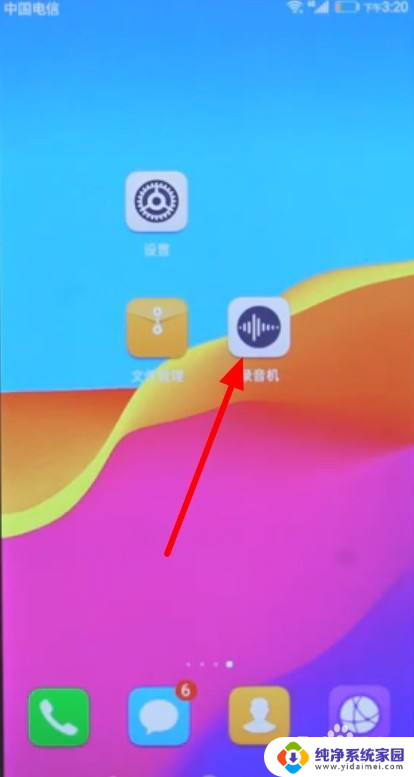
2.点击下方的录音按钮开始录制。
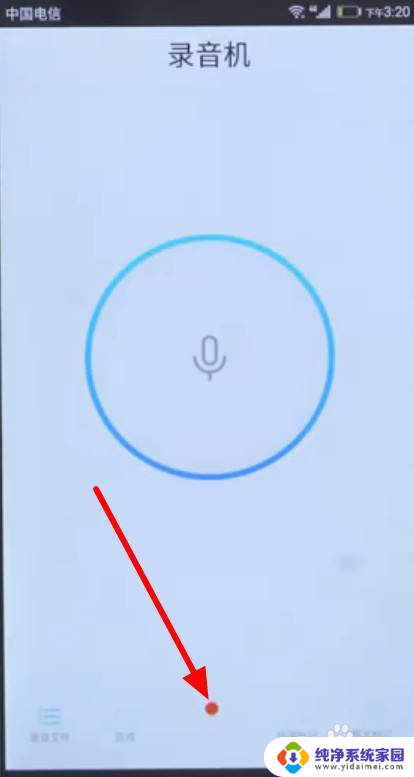
3.等待录制完成后,点击完成按钮。
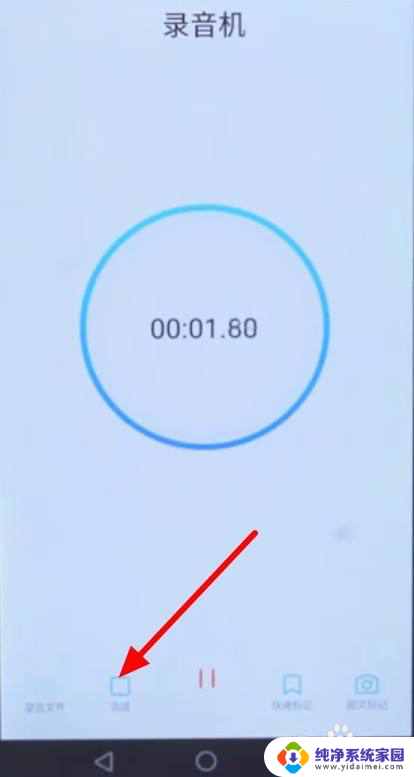
4.录音完成后点击保存按钮。
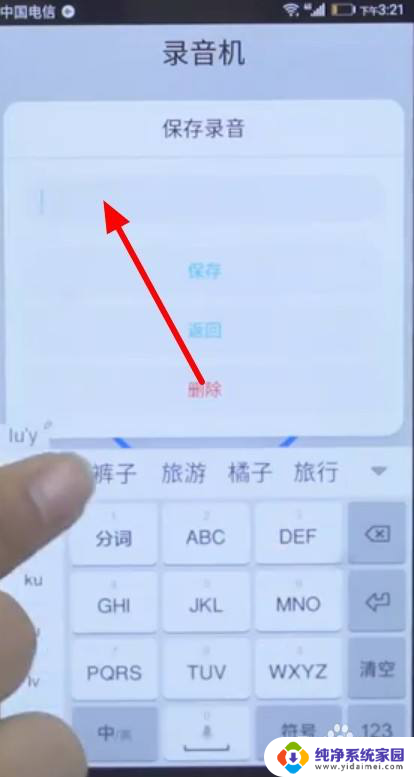
5.输入名称后点击保存。
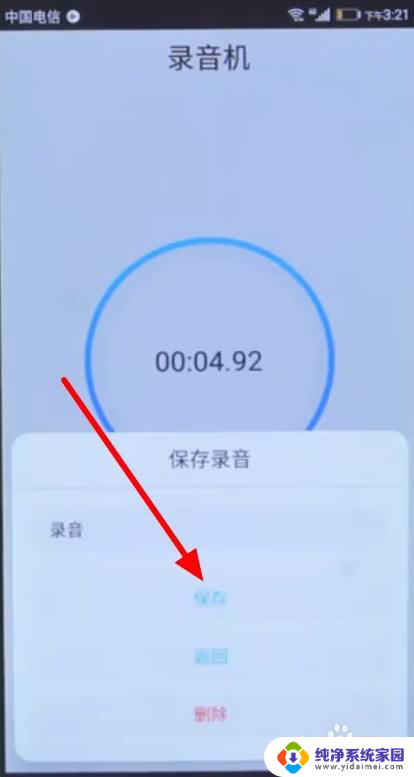
6.返回桌面,找到文件管理按钮。点击文件管理。
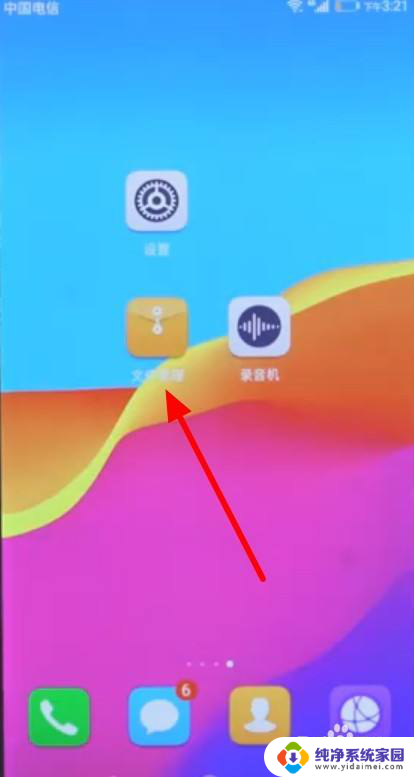
7.进入文件管理页面,点击本地按钮。
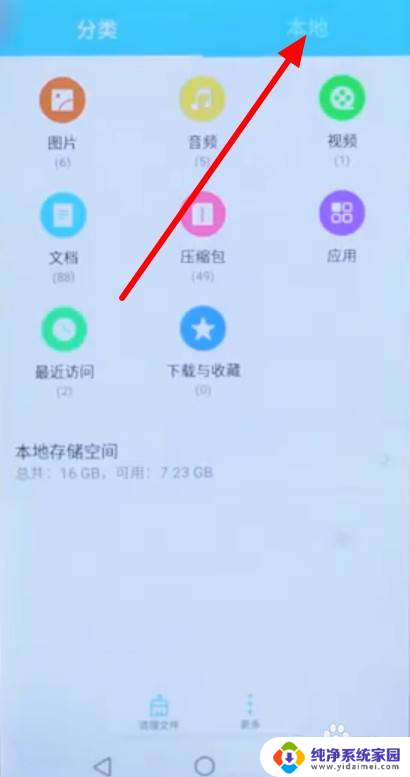
8.点击内部存储。
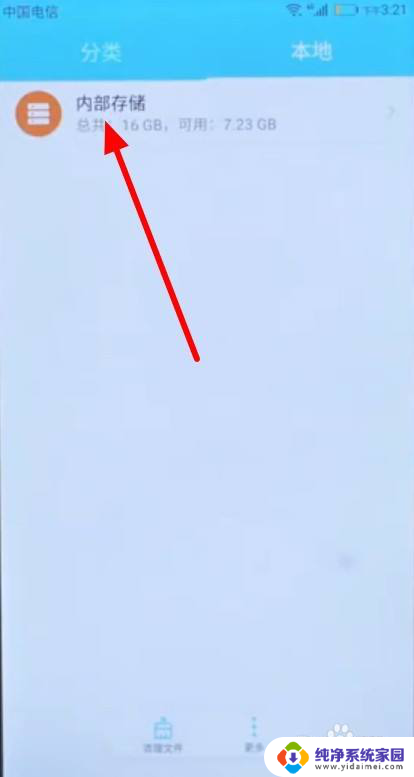
9.在新页面中找到Sounds并点击。
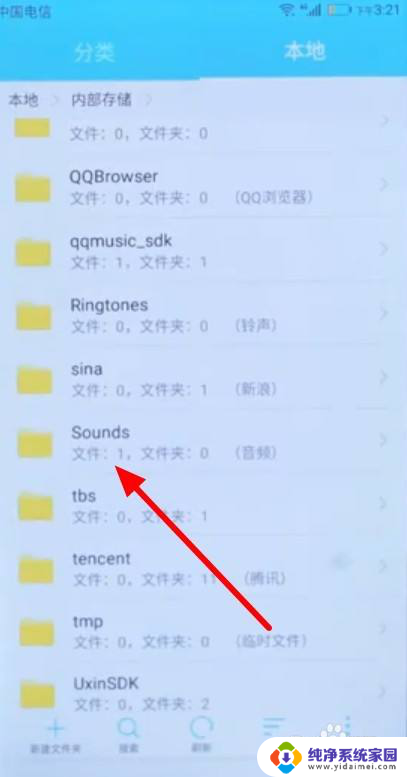
10.长按住录音文件。
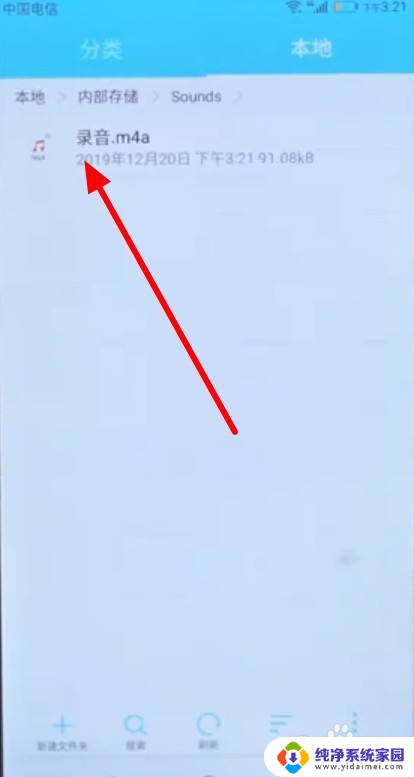
11.在弹出的页面中点击更多,选择重命名。
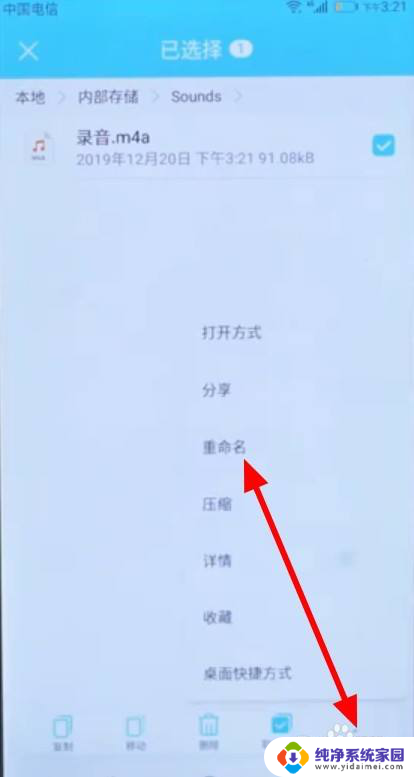
12.将后缀名改为mp3格式。
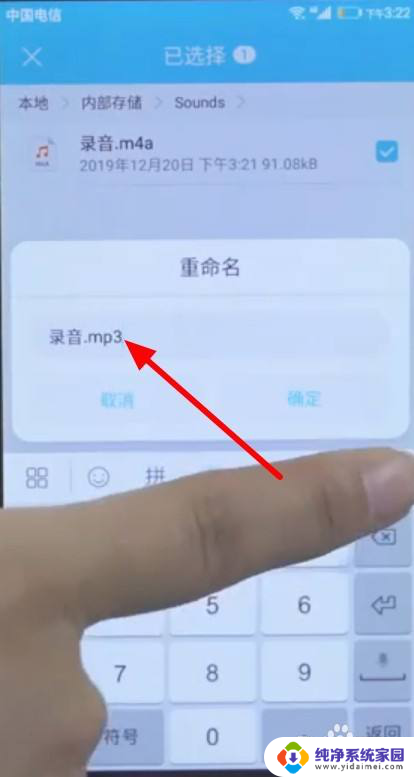
13.在接下来弹出的页面中连续两次点击确定即可。
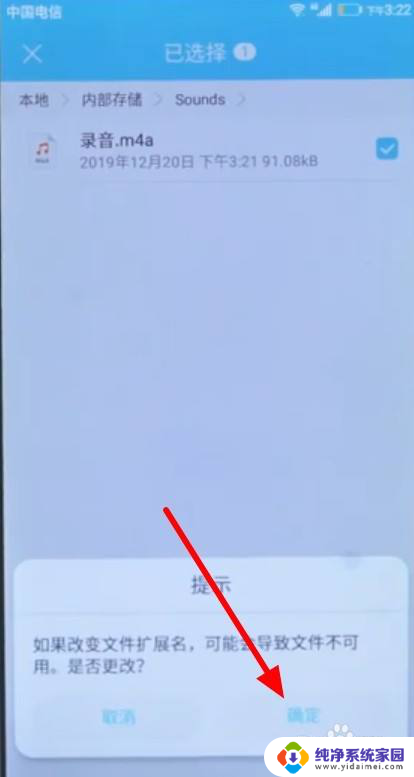
以上就是关于mp3怎么录音的全部内容,有出现相同情况的用户就可以按照小编的方法了来解决了。